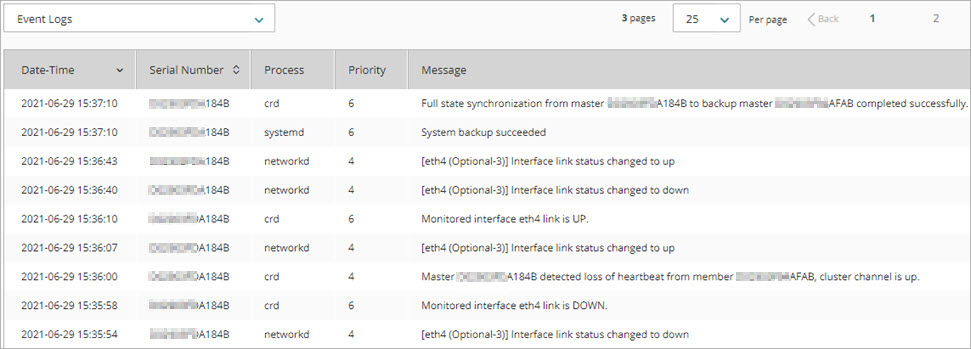Aplica A: Fireboxes administrados en la nube, Fireboxes administrados localmente
Después de agregar un FireCluster a WatchGuard Cloud, FireCluster envía mensajes de registro a WatchGuard Cloud. La generación de registros de FireCluster está habilitada de forma predeterminada. Puede ver los mensajes de registro en WatchGuard Cloud y crear consultas de búsqueda para encontrar eventos de FireCluster.
Para enviar mensajes de registro a un servidor Dimension o syslog, vaya a Configurar los Ajustes del Log Server para los Fireboxes Administrados en la Nube.
Deshabilitar la Generación de Registros
Si deshabilita la generación de registros, el FireCluster permanece conectado a WatchGuard Cloud pero no envía mensajes de registro.
Para deshabilitar la generación de registros de FireCluster en WatchGuard Cloud:
- Inicie sesión en su cuenta de WatchGuard Cloud.
- Seleccione Configurar > Dispositivos.
- Seleccione el clúster.
- En la sección Generación de Registros del FireCluster, deshabilite Generación de Registros.
El FireCluster deja de enviar inmediatamente mensajes de registro a WatchGuard Cloud.

Habilitar la Generación de Registros
Para habilitar la generación de registros del FireCluster en WatchGuard Cloud:
- Inicie sesión en su cuenta de WatchGuard Cloud.
- Seleccione Configurar > Dispositivos.
- Seleccione el clúster.
- En la sección Generación de Registros de FireCluster, habilite Generación de Registros.
El FireCluster envía mensajes de registro a WatchGuard Cloud.

Ver y Buscar Registros
Para ver los mensajes de registro de FireCluster en WatchGuard Cloud:
- Inicie sesión en su cuenta de WatchGuard Cloud.
- Seleccione Monitorizar > Dispositivos.
- En la sección Registros, haga clic en Log Manager.
- En la lista desplegable, seleccione Registros de Eventos o Todos los Registros. Los mensajes de registro de FireCluster generalmente son eventos.
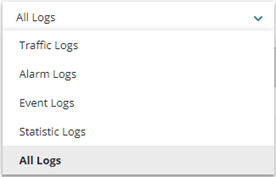
Para obtener más información acerca de Log Manager, vaya a Log Manager (WatchGuard Cloud).
Para buscar los registros de eventos de FireCluster:
- Inicie sesión en su cuenta de WatchGuard Cloud.
- Seleccione Monitorizar > Dispositivos.
- En la sección Registros, haga clic en Log Search.
- En la lista desplegable, seleccione Todos los Registros.
- Para encontrar mensajes relacionados con el clúster, puede crear consultas de búsqueda simples o complejas. Por ejemplo:
- Especifique palabras clave como cluster*, master* o failed over. Puede especificar operadores Booleanos básicos entre palabras.


- Especifique un ID de proceso relacionado con el clúster, como crd o cvd.

- Especifique un rango personalizado de fechas y horas.
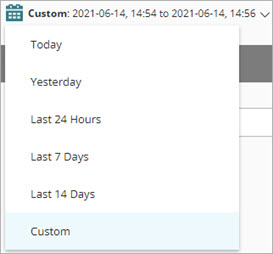
- Combine métodos de consulta de búsqueda. Por ejemplo, especifique un rango personalizado de fechas y horas, y los ID de proceso crd, cvd y networkd.

Para guardar los resultados de la búsqueda en un archivo .CSV, haga clic en
.
Para obtener más información sobre las consultas de búsqueda, vaya a Búsqueda de Registros (WatchGuard Cloud).
Ejemplo de Mensaje de Registro
Reinicio del FireCluster
Después de reiniciar el maestro del clúster, aparecen mensajes de eventos en el registro que describen el cambio de rol del miembro del clúster:
- El miembro [número de serie] cambió su rol a la sincronización de respaldo
- El rol del Clúster A/P cambió exitosamente de inactivo a maestro de respaldo
- El miembro del clúster [número de serie] cambió de rol de maestro de respaldo a maestro
- El maestro [número de serie] hizo una conmutación por error al miembro [número de serie]
- El miembro [número de serie] ahora es el maestro
- El miembro [número de serie] cambió su rol a maestro
- El rol del Clúster A/P cambió exitosamente de maestro de respaldo a maestro
- Conmutación por error del respaldo al maestro
- El miembro del clúster [número de serie] cambió de rol de maestro de respaldo a maestro
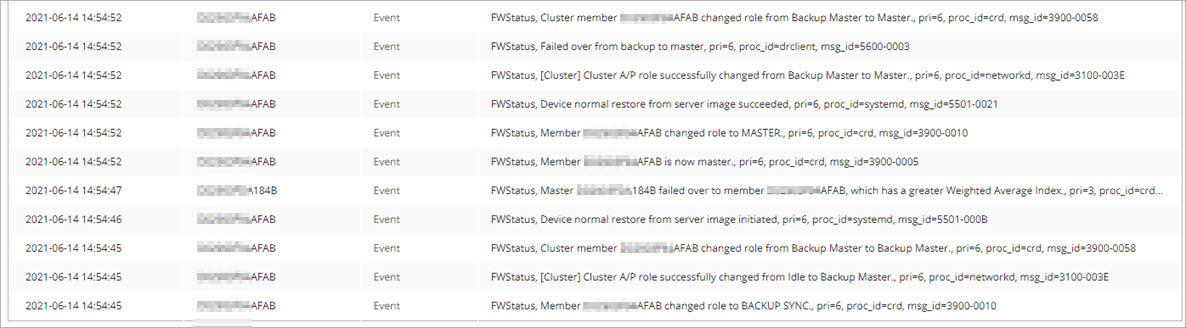
Después de reiniciar el maestro de respaldo, estos mensajes de eventos aparecen en el registro:
- El estado del enlace de la interfaz [nombre de la interfaz] cambió a caído
- El enlace de la interfaz monitorizada [nombre de la interfaz] está caído
- El [número de serie] del maestro detectó una pérdida de latido del miembro [número de serie], el canal del clúster está activo
- El estado del enlace de la interfaz [nombre de la interfaz] cambió a activo
- El enlace de la interfaz monitorizada [nombre de la interfaz] está activo
- El estado del enlace de la interfaz [nombre de la interfaz] cambió a caído
- El estado del enlace de la interfaz [nombre de la interfaz] cambió a activo
- Copia de seguridad del sistema realizada
- La sincronización completa del estado del maestro [número de serie] al maestro de respaldo [número de serie] se completó con éxito